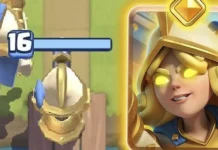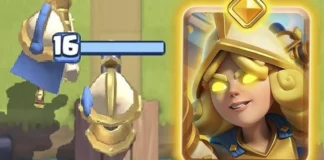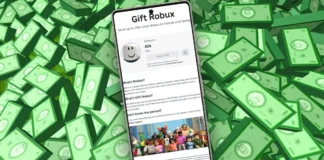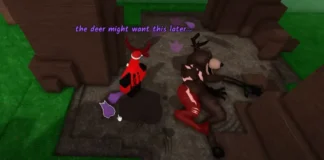Hace unas semanas te actualizamos sobre los problemas que está teniendo Fortnite en Android, principalmente relacionados con el mal porteo que tiene el juego para dispositivos móviles.
Esto quiere decir que, los de Epic Games (los desarrolladores) no han actualizado aún el juego para que corra de manera fluida en todos los dispositivos Android, ya que va con errores y bajadas de FPS, incluso en dispositivos de gama alta.
Por todo esto, te hemos preparado un sencillo tutorial para que logres el máximo rendimiento de los FPS desde cualquier dispositivo, pero, dando prioridad a aquellos móviles económicos que pueden correr Fortnite.
Requisitos mínimos para jugar a Fortnite en Android

Si estás iniciando en el mundo de los juegos para móviles, una de las primeras cosas que debes enterarte es que no todos los juegos funcionan con cualquier dispositivo. Esto se debe principalmente a las especificaciones técnicas de cada móvil o tablet.
En este sentido, te convendrá más un dispositivo que posea un buen procesador con varios núcleos y buena frecuencia de GHz, así sea de generaciones pasadas, que una CPU de nueva generación, pero más limitado (por ejemplo, con núcleos de bajo consumo energético).
De cualquier manera, si deseas jugar a Fortnite en Android, tu dispositivo debe cumplir por lo menos con este mínimo recomendado por Epic Games:
- CPU: cualquier procesador configurado para ARM64.
- GPU: Mali-G72 MP12, Mali-G71 MP20, Adreno 530 o superior.
- Sistema operativo: Android 8.0 en adelante.
- RAM: al menos 4 GB (preferiblemente LPDDR4X, este tipo de memoria RAM la recomendamos nosotros).
Si bien pareciera que el juego correría al mínimo en cualquier móvil de gama media, que esto no te engañe. Y es que, aunque Fortnite tiene casi los mismos requisitos que Apex Legends Mobile, no los aprovecha tan bien como este último juego.
Consejos para aumentar los FPS de Fortnite en Android

Para este tutorial te mostramos como lograr la mejor configuración en un equipo de gama media-baja. Por eso, utilizamos un Xiaomi Redmi 9T, que, aunque llega a ser un móvil bastante capaz en muchos de los juegos actuales, para Fortnite enseguida nos da el anuncio de no ser un dispositivo compatible.
De igual manera, se ha activado en el dispositivo la visualización de los FPS, la cual ya habíamos explicado cómo activarla en dispositivos con MIUI aquí.
En cualquier caso, lee los consejos que te dejamos aquí abajo para que te enteres de cómo optimizar al máximo la configuración del juego y lograr así la mayor cantidad de FPS.
Disminuir las texturas

Lo primero que sucederá al conectarte al Fortnite es que el juego te pedirá que escojas entre dos resoluciones de texturas. Deberás entonces seleccionar la opción «Baja», esta además no ocupa almacenamiento del dispositivo.
Ajustar los gráficos al mínimo
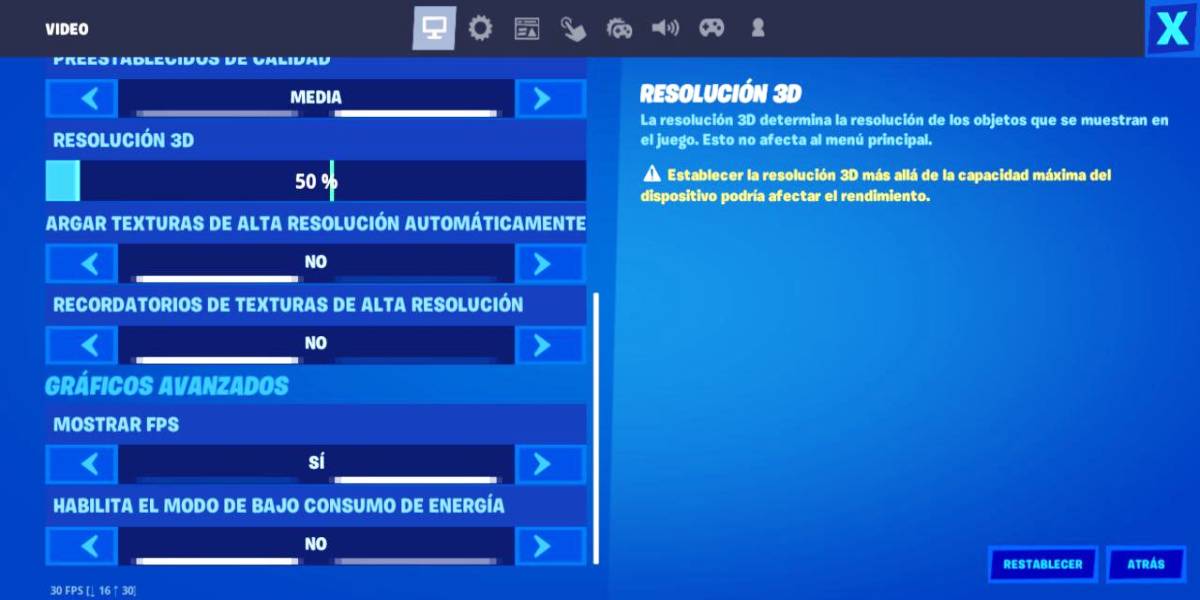
Para lograr la máxima cantidad de FPS mientras juegas, no le temas a ir probando opciones en el menú de ajustes. Te aconsejo que primero coloques los gráficos al mínimo y partas de ahí hasta lograr un equilibrio entre calidad de las texturas y fluidez, por ejemplo:
- No disminuyas la cantidad de fotogramas por segundo, trata de mantenerlo en 30 FPS (o más si tu dispositivo te da la opción).
- Disminuye la calidad de los gráficos a opciones media o baja.
- Si no te importan mucho el renderizado de los objetos y las texturas, disminuye hasta el 50% la resolución 3D.
- Si se encuentra habilitado, deshabilita el modo de bajo consumo de energía. Ten en cuenta que, aunque mejorará un poco la potencia del dispositivo, la batería terminará por consumirse más rápido (además de que podrá sobrecalentar el dispositivo).
Borrar la memoria caché

Antes de abrir la app de Fortnite siempre es recomendable que cierres todas las aplicaciones que se encuentren en segundo plano, además deberás vaciar la memoria caché de tu dispositivo. Te indicamos como hacerlo aquí abajo:
- Comienza cerrando todas las apps que se encuentren en segundo plano.
- Después, abre la app de «Aumento de velocidad» (en móviles Xiaomi con MIUI), esta empezará a limpiar parte de la memoria RAM ocupada.
- Luego de un breve proceso de la app, aparecerá la opción de «Limpiar ahora«, pincha sobre ella.
- El limpiador empezará a hacer su trabajo, cuando termine se habilitará el botón de «Limpiar» el cual deberás presionar para terminar esta tarea.
Si tu móvil no es Xiaomi, sigue este tutorial de cómo borrar el caché de todas las apps en Android automáticamente.
Configura el Game Turbo

Desde hace un tiempo Xiaomi y otras marcas ofrecen la función de Game Turbo u otra app similar que se encarga de que los juegos corran aprovechando al máximo el rendimiento de los recursos del sistema (además ofrece otras opciones como captura de pantalla, emisión, entren otros). Si tienes un Xiaomi, así se configura el Game Turbo:
- Una vez se inicie el Fortnite, desliza tu dedo en la esquina superior izquierda de la pantalla para desplegar el menú de configuración de Game Turbo.
- Presiona donde diga «Balanceado» o «Rendimiento» (tendrá el ícono de una flecha al lado) para entrar al menú de Modo de Juego.
- Desde ese menú presiona donde marca la opción que dice «Rendimiento» si no estaba seleccionada previamente.
Ahora, si tienes un dispositivo Xiaomi y Fortnite no está registrado dentro del Game Turbo, sigue estos pasos para agregarlo:
- Ve a «Configuración» y presiona sobre la opción de «Funciones especiales«.
- Se abrirá un nuevo menú, allí selecciona la opción de «Game Turbo«.
- Inmediatamente, se abrirá la app de Game Turbo sobre la casilla de «Agregar Juego«, pincha sobre ella para abrir la lista apps instaladas en tu dispositivo.
- Busca el ícono de Fortnite y presiona sobre el botón deslizante para agregarlo al Game Turbo.
- Recuerda que, para sacar cualquier app del Game Turbo, solo debes desactivarla desde el mismo menú de «Agregar Juego«, solo que deberás desactivar el botón deslizante.
Y ahora que conoces todos nuestros consejos para aumentar el rendimiento de tu equipo, no dudes en seguir probando cada configuración para lograr así la mayor fluidez de los gráficos al jugar a Fortnite.
¿Aún no puedes jugar a Fortnite en Android? Entonces juega en la nube
Si ninguno de los consejos anteriores te funcionó, entonces la única manera de jugar a Fortnite en tu dispositivo es en la nube. ¿Cómo es eso? Pues consiste en usar un servicio que ejecute el juego por ti en sus servidores, de tal forma que tu móvil o tablet solo se encargue de mostrar el juego y recibir los inputs (acciones del jugador). Así, el juego funcionará a 60 FPS sin problemas.
¿Qué servicios permiten jugar a Fortnite gratis en la nube desde Android? De momento, solo estos dos:
Ahora, coméntanos… ¿desde qué dispositivo Android juegas a Fortnite y qué tal lo corre?